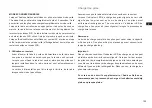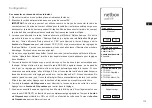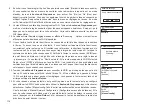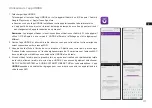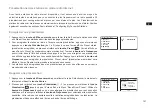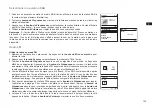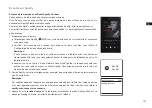F
119
Radio Internet
Sélectionner une station de radio par zone géographique
1. Appuyez sur la
touche de Mise en marche
pour allumer le système son. Puis appuyez sur la
touche Source
pour sélectionner l’écran du mode radio Internet.
2. Appuyez sur la
touche Menu
pour entrer dans le menu principal de radio Internet. Tournez
le
bouton de Fréquences
jusqu’à ce que
'Station list'
(liste des stations) soit illuminé puis
appuyez sur le bouton pour sélectionner l’option.
3. Tournez le
bouton de Fréquences
jusqu’à ce que
'Stations'
soit illuminé à l’écran puis
appuyez sur le
bouton
pour sélectionner. Notez que le menu peut proposer une ou plusieurs
sélections locales en fonction du pays dans lequel le système son est utilisé, selon votre
adresse IP (
‘Royaume Uni'
et stations
'BBC'
par exemple).
4. Tournez le
bouton de Fréquences
jusqu’à ce que
'Location' (zone géographique)
soit illuminé
à l’écran puis appuyez sur le bouton pour sélectionner.
5. Tournez le
bouton de Fréquences
pour naviguer entre les différents continents. Lorsque le
continent souhaité est illuminé, appuyez sur le bouton pour entrer votre sélection.
6. L’écran affichera une liste de pays situés sur le continent sélectionné. Si de nombreux pays
sont affichés lors de votre recherche, vous pouvez effectuer la recherche de haut en bas ou de
bas en haut. Par exemple, si vous choisissez le continent « Europe » et que vous souhaitez
sélectionner les Pays-Bas, naviguez de bas en haut en tournant le
bouton de Fréquences
dans le sens inverse des aiguilles d’une montre. Appuyez sur le
bouton de Fréquences
pour
choisir le pays souhaité.
Location
Africa
Asia
Caribbean
Central America
Europe
>
>
>
>
>
United Kingdom
All stations
Highlighted stations
Alternative
Ambient
Celtic
>
>
>
>
>
Internet radio
Last listened
Station list
System settings
Main menu
>
>
>
Internet radio
My Favourites
Local United Kingdom
BBC
Stations
Podcasts
>
>
>
>
>
Stations
Location
Genre
Search stations
Popular stations
New stations
>
>
>
>
Europs
Switzerland
Turkey
Ukraine
United Kingdom
Vatican
>
>
>
>
>